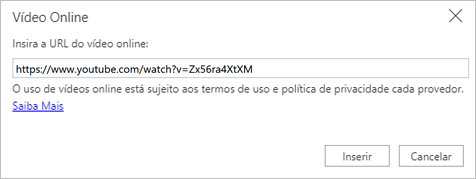Adicionar e formatar no PowerPoint para a Web
Adicionar e formatar texto
-
Selecione uma caixa de texto e digite algum texto.
-
Para formatar, selecione o texto e selecione uma opção para alterar a fonte, o espaçamento ou o alinhamento.
Para criar listas numeradas ou com marcadores, selecione o texto e escolha Marcadores ou Numeração.
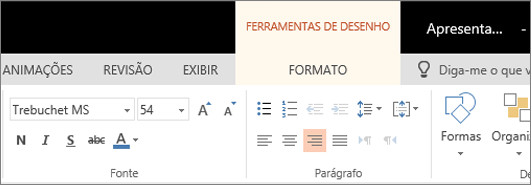
Inserir imagens
-
Selecione onde você deseja inserir a imagem no slide.
-
Selecione inserir > imagens e onde encontrar a imagem: este dispositivo, o onedriveou o Bing imagens.
-
Na caixa de diálogo que é aberta, navegue até a imagem que você deseja inserir, toque na imagem e, em seguida, em Inserir.
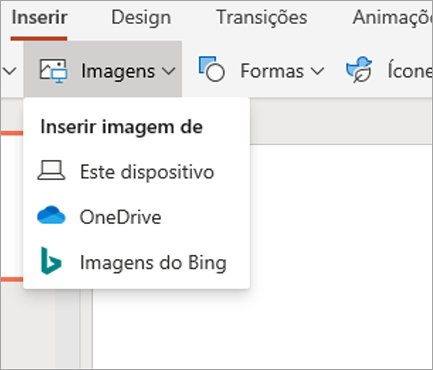
Inserir formas, ícones e SmartArt
A guia Inserir permite que você adicione apelo visual aos seus slides.
-
Selecione inserir >formas e, na lista suspensa, selecione a forma.
-
Selecione Inserirícones de >e, na lista suspensa, selecione o ícone.
-
Selecione inserir >SmartArt e, na Galeria, toque no layout do elemento gráfico SmartArt desejado.

Inserir vídeos
-
No seu navegador da Web, localize o vídeo desejado.
-
Para um vídeo online, copie a URL da página da Web da barra de endereços do seu navegador.
-
Volte para o PowerPoint e selecione o slide em que você deseja colocar o vídeo.
-
Na guia Inserir da faixa de opções, selecione vídeo online.
-
Na caixa de diálogo Vídeo Online, cole a URL que você copiou na etapa 2.
-
Escolha Inserir.